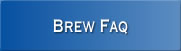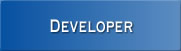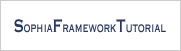BREW エミュレーターを使用した開発で Visual C++ のデバッガを使用できますか?
Visual C++ (以降、VC) のデバッガを使用する手順は、次の通りです。
- VC のメニューボタンから [プロジェクト] - [設定] を選択します。
- [プロジェクトの設定] ダイアログ ボックスの[デバッグ] タブを選択します。
- [デバッグセッションの実行可能ファイル] に BREW エミュレーターを設定してください。
- [OK] ボタンを押して変更を反映してください。
- [ビルド] - [デバッグの開始] - [実行] を選択してください。
- BREW エミュレーターが立ち上がりますので、このエミュレーターからアプリを起動してください。
- ブレーク ポイントを設定して、VC のデバッガを使用してください。
エミュレータのデバッグ出力で日本語を表示するには?
下記の手順にて、Visual C++ のアウトプット ウィンドウを使って、デバッグ出力を表示します。
- Visual C++ のメニューボタンから [プロジェクト] - [設定] を選択します。
- [プロジェクトの設定] ダイアログ ボックスの[デバッグ] タブを選択します。
- [デバッグセッションの実行可能ファイル] に BREW エミュレーターを設定してください。
- [OK] ボタンを押してください。
- [ビルド] - [デバッグの開始] - [実行] を選択してください。
- BREW エミュレーターが起動します。
エミュレーターでデバッグ出力する方法は?
エミュレーターのメニューバーの [表示] → [出力ウィンドウ] で、 デバッグ用の出力ウィンドウが表示されます。なお、ログを保存することもできます。
ただし、この出力ウィンドウでは日本語が文字化けしてしまうので、日本語を表示する場合は、「エミュレーターのデバッグ出力ウィンドウで日本語を表示するには? 」をご参照ください。
デバッグ出力で浮動小数点数を出力するには?
デバッグ出力で浮動小数点数を出力する手順は以下のとおりです。
- FLOATTOWSTR 関数で浮動小数点数をワイド文字列に変換します。
- WSTRCOMPRESS 関数でワイド文字列を char 文字列に変換します。
- DBGPRINTF で char 文字列を出力します。
BREW Logger とは?
BREW Logger とは?
BREW Logger とは、実機でデバッグ作業を行うときに使用するデバッグ出力ツールです。BREW AppLoader に同梱されています。
使用方法は、BREW AppLoader と同様、転送ケーブルで端末を接続している PC 上で使用します。

ログ取得を開始後、キーイベントが発生したり、実行しているアプリ内で DBGPRINTF 関数が実行されたときに、ログが出力されます。
ログには、タイムスタンプ、メッセージ、ファイル名等が表示されます。
ただし、BREW Logger は DBGPRINTF とメッセージを完全に同期で出力しているわけではないので、端末がリセットされるようなバグが発生する場合は DBGPRINTF のメッセージをログに出力することができません。このような場合は、ILogger インターフェースを使用し、ファイルにログが出力されるようにします。